A Futtatás rögzítése a tálcára vagy a Start képernyőre Windows 8.1 rendszerben
Windows rendszerben a Futtatás paranccsal különböző dokumentumok és alkalmazások gyorsan indíthatók el. A Futtatás parancs segítségével gyorsan megnyithat programokat, fájlokat, mappákat és – ha csatlakozik az internethez – webhelyeket. Még néhány beépített eszköz, például a Rendszerleíróadatbázis-szerkesztő is csak a Futtatás paranccsal futtatható, mivel nincs parancsikon a Start menüben vagy a Start képernyőn. A Windows 8 rendszerben a Microsoft eltávolította a Start menüt, ahol a Windows korábbi verzióiban a Futtatás parancs volt. Ha nagyon gyakran használja a Futtatás parancsot, érdemes lehet rögzíteni a Start képernyőre vagy a tálcára a könnyű hozzáférés érdekében. Íme, hogyan teheti meg.
Hirdetés
A „Futtatás” tálcára vagy a Start képernyőre való rögzítéséhez kövesse az alábbi egyszerű utasításokat.
1. lehetőség
- Minimalizálja az összes ablakot a Win + D gyorsbillentyű. Tipp: Lásd a Win billentyűket tartalmazó Windows billentyűparancsok végső listája.
- Kattintson a jobb gombbal az Asztal egy üres területére, és válassza ki a Új -> Parancsikon helyi menüelemet a Parancsikon létrehozása varázsló megnyitásához.
- Írja be a következőt a varázsló Hely szövegmezőjébe:
explorer shell{2559a1f3-21d7-11d4-bdaf-00c04f60b9f0}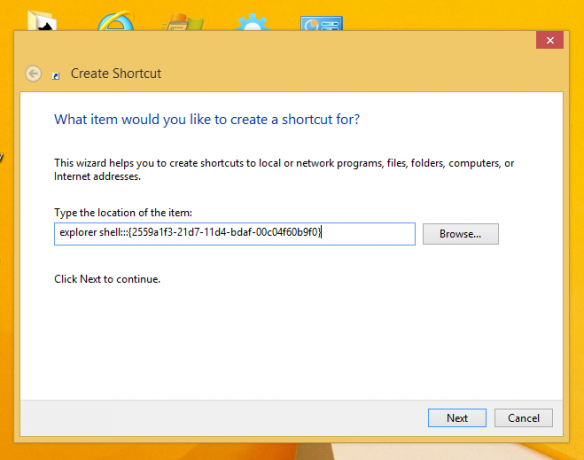
- Kattintson a Tovább gombra, és hajtsa végre a varázsló lépéseit az új parancsikon létrehozásának befejezéséhez. Adjon neki egy nevet vagy egy ikont preferenciái szerint.


Tipp: Szép ikonokat találhat a Windows DLL-fájlokban, például C:\windows\system32\shell32.dll, C:\windows\system32\imageres.dll vagy C:\windows\system32\moricons.dll. Az utolsó nagyon régi stílusú ikonokat tartalmaz, amelyeket a Windows 3.x rendszerben használtak. - Most kattintson a jobb gombbal a parancsikonra, és válassza a "Rögzítés a tálcára" vagy a "Rögzítés a kezdéshez" lehetőséget. A „Futtatás...” elem a megfelelő helyre lesz rögzítve.

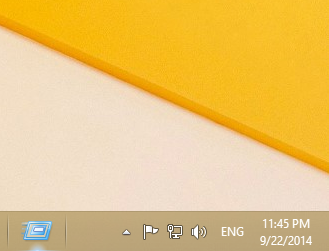
Ez a trükk a Windows szabványos „Shell Folder” funkcióját használja a szükséges elem közvetlen megnyitásához. A shell mappák olyan ActiveX objektumok, amelyek egy speciális virtuális mappát vagy virtuális kisalkalmazást valósítanak meg. Bizonyos esetekben hozzáférést biztosítanak a merevlemezen lévő fizikai mappákhoz vagy az operációs rendszer speciális funkcióihoz, például a „Show Desktop” vagy a Alt+Tab váltó. Az aktív objektumokat shell{GUID} parancsokkal érheti el a "Futtatás" párbeszédpanelen. A GUID-ok teljes listáját lásd a a Windows 8 rendszerhéjhelyeinek legátfogóbb listája.
Második lehetőség
- Töltse le a Winaero's-t Rögzítés 8-ra kb. A Windows 7 felhasználók letölthetik a Tálca rögzítőjét a Pin to 8 helyett.

- Futtassa a megfelelő EXE-t a platformhoz, azaz 64 bites vagy 32 bites.
- Kattintson Különleges tétel rögzítése a Pin to 8-ban. A megjelenő ablakban válassza a Futtatás... elemet, amelyet rögzíteni szeretne.
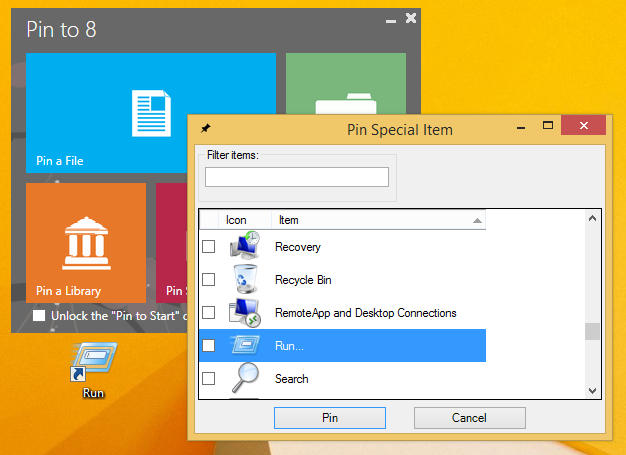
- Kattintson a Pin gombra.
A rögzítés 8-ra sok időt és erőfeszítést takaríthat meg, ha közvetlenül a tálcára vagy a Start képernyőre kell rögzítenie a Windows-helyet. Sajnos a Windows 8.1 rendszerben a Microsoft korlátozta a hozzáférést a „Rögzítés a kezdőképernyőhöz” menüparancshoz a harmadik féltől származó alkalmazások számára. A Pin To 8 segítségével azonban egyetlen kattintással feloldhatja a natív kezdőképernyő rögzítési képességét az összes fájlhoz. Ha szeretné tudni, hogyan működik, lásd A "Pin to Start Screen" menüelem hozzáadása az összes fájlhoz a Windows 8.1 rendszerben.

